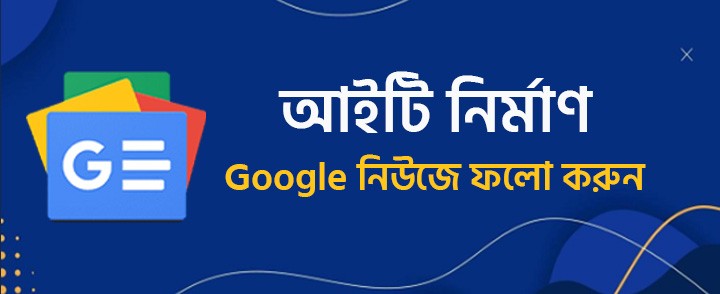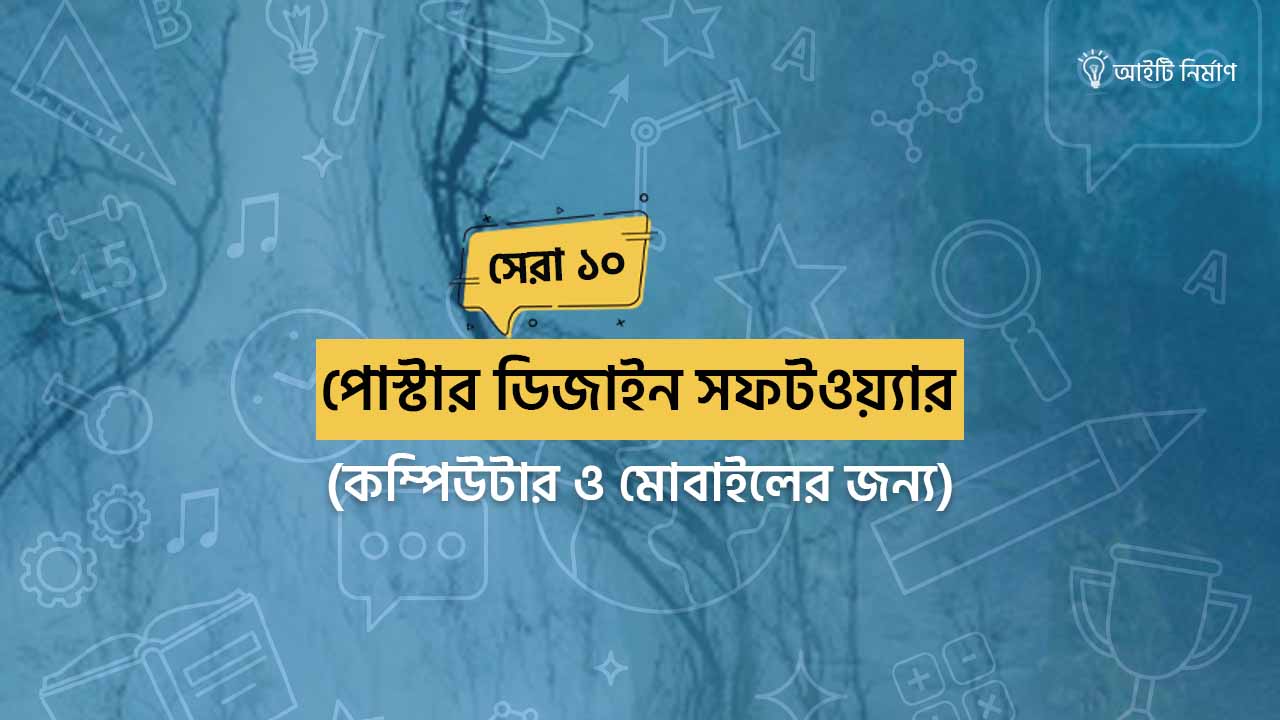ছবি এডিটিং বা গ্রাফিক্স ডিজাইনের কাজ করার জন্য এযাবত কালের সবচেয়ে জনপ্রিয় কম্পিউটার সফটওয়্যারের নাম অ্যাডোবি ফটোশপ। এটি Adobe কোম্পানির একটি প্রোডাক্ট। ফটোশপের কাজ এতটাই নিখুঁত হয় যে, কেউ যদি ফটোশপ সফটওয়্যার দিয়ে ছবি এডিটিং করে তবে আপনি বুঝতেই পারবেন না কোন ছবিটা আসল আর কোনটা নকল।
ফটোশপ দিয়ে কি কি কাজ করা যায় তা আস্তে আস্তে আপনাদের দেখাবো। আমরা ফটোশপ বাংলা টিউটোরিয়ালের একটি দীর্ঘ সিরিজ তৈরি করার প্ল্যান করেছি। আজকের পর্বটিই প্রথম।
আমরা শুধু ফটোশপে শেখার নিয়মই বলবো না, বরং প্রাক্টিক্যালি আপনাদেরকে ফটোশপ এর কাজ শেখাবো। ইন্টারেস্টিং ব্যাপার হলো, দেশ ও জাতির কল্যাণে আমাদের ফটোশপ কোর্সটি সম্পূর্ণ বিনামূল্যেই সরবারহ করা হচ্ছে।
আপনি যদি ফটোশপের উপর নিজের স্কিল ডেভেলপ করে অনলাইন থেকে আয় করতে চান, তবে আমাদের এই কোর্সটি মনোযোগ সহকারে অধ্যয়ন করুন।
অ্যাডোবি ফটোশপের কাজ শিখুন
এডোবি ফটোশপ এর কাজ শেখার জন্য প্রথমেই আপনার একটি কম্পিউটার অথবা ল্যাপটপের প্রয়োজন হবে। আমি ধরে নিলাম আপনাদের ল্যাপটপ অথবা কম্পিউটার আছে।
প্রথমেই আপনাদের কাঙ্খিত কম্পিউটার বা ল্যাপটপ ডিভাইসটিতে ফটোশপ সফটওয়্যারটি ইনিস্টল করে নিন। আপনি ফটোশপের যে কোনো ভার্সন ব্যবহার করতে পারেন, কোনো অসুবিধা নেই। তবে লেটেস্ট ভার্সন গুলোতে একটু ফিচার বেশী থাকে। সম্ভব হলে লেটেস্ট ভার্সন ব্যবহার করবেন।
নুতনরা ফটোশপের ব্যবহার শুরু করার জন্যে প্রথমেই ফটোশপ সফটওয়্যারটি ওপেন করুন। সফটওয়্যারটি ওপেন হয়ে গেলে কাজ শুরু করার জন্যে প্রথমেই একটি নতুন ডকুমেন্ট তৈরি করে নিতে হবে।
ফটোশপে নতুন ডকুমেন্ট তৈরি করার নিয়ম
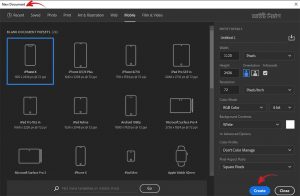
নাম টাইপ করার ফলে আপনার প্রজেক্ট ফাইলটি Save করার সময় নতুন করে আর নাম লিখতে হবে না। অন্যথায় প্রজেক্ট ফাইলটি Save করার সময় ডায়ালগ বক্সটি আসতো এবং নাম টাইপ করে Save করতে হতো।
Document Type সবসময় Custom রাখবেন। তারপর ডায়ালগ বক্স থেকে প্রজেক্ট ফাইলের দৈর্ঘ্য ও প্রস্থ নির্ধারণ করে দিতে হবে। অর্থাৎ, Width এবং Height এর ঘরে প্রয়োজন মতো প্রজেক্ট ফাইলের দৈর্ঘ ও প্রস্থ নির্ণয় করতে হবে।
এই দুটি ঘরের ডানপাশে মাপের একক নির্ধারণের জন্য ড্রপডাউন মেনু রয়েছে। মেনুতে ক্লিক করলে মাপের এককগুলো দেখা যাবে। যেমন: Inches, Pixels, Centimeters, Millimeters, Picas, Points ইত্যাদি একক থাকবে। এখান থেকে প্রয়োজন অনুসারে একক সিলেক্ট করতে হবে।
ডায়ালগ বক্স থেকে পিক্সেল বা রেজুলেশন সিলেক্ট করতে হবে। ফটোশপে ইমেজ বা ছবি তৈরি হয় পিক্সেল অনুসারে। ডিফল্ট ভাবে 72 Pixels দেওয়া থাকে, আপাতত এটাও রাখতে পারেন।
তবে প্রজেক্টটি কাগজে ছাপানোর উদ্দেশ্য থাকলে রেজুলেশন 300 Pixels দিবেন। পিক্সেল বলতে একটি ছবি বা ইমেজ এর বর্গাকার ক্ষুদ্রতম একক। যাইহোক, ওদিতে যেতে চাইনা। ভিডিওতে এই বিষয়ে আলোচনা করা হবে।
ডায়ালগ বক্স থেকে Color Mode নির্ধারণ করতে হবে। Color Mode ড্রপডাউন মেনুতে Bitmap, Grayscale, RGB Color, CMYK Color, Lab Color ইত্যাদি কালার অপশন থাকবে। এখান থেকে RGB Color সিলেক্ট করতে হবে। তার ডান পাশের অপশন থেকে 8 bit সিলেক্ট করবেন।
প্রজেক্ট ফাইলের ব্যাকগ্রাইন্ডের কালার Background Contents থেকে নির্ধারণ করে দিতে হবে। Background Contents এর ড্রপডাউন মেনুতে White, Black, Background Color, Transparent, Other ইত্যাদি লেখা থাকবে। পাশাপাশি একটি কালার প্যালেট থাকবে।
আপনি ইচ্ছে করলে প্রজেক্টের ব্যাকগ্রউন্ড সরাসরি White বা Black দিতে পারেন। অথবা কালার প্যালেট থেকে নিজের পছন্দ অনুযায়ী ব্যাকগ্রাউন্ডের কালার দিতে পারেন। এক্ষেত্রে Background Contents অপশনে Other সিলেক্ট করতে হবে।
ডায়লগ বক্সের মাপজোক সম্পূর্ণ করার পর Create বাটনে ক্লিক করবেন। তবেই একটি নতুন ডকুমেন্ট বা প্রজেক্ট ফাইল খুলে যাবে। ফটোশপের কাজ গুলো মূলত এখানেই করতে হবে।
গুরুত্বপূর্ণ কিছু কথাঃ
প্রিয় পাঠক, ফটোশপ কোর্স এর ধারাবাহিক টিউটোরিয়ারের প্র্রথম পর্বটি ফলো করে আপনি নিজে নিজে এডোবি ফটোশপে একটি নতুন ডকুমেন্ট বা একটি নতুন প্রজেক্ট ফাইল ওপেন করার চেষ্টা করুন।
আমরা অ্যাডোবি ফটোশপের এই কোর্সে বেসিক থেকে এডভান্স পর্যন্ত ধারাবাহিক ভাবে কাজ শেখাবো। আপনাদের সুবিধার্থে আমরা এই কোর্সটিতে ভিডিও কন্টেন্টও সংযুক্ত করেছি।
ফটোশপ এর কাজ শিখে নিজের স্কিল ডেভেলপ করার জন্যে আমাদের ওয়েবসাইটের পাশাপাশি ইউটিউব চ্যানেলটি সাবস্ক্রাইব করুন। পরবর্তী আর্টিকেলে ফটোশপ টুলস পরিচিতি সম্পর্কে আলোচনা করবো ইনশাআল্লাহ। সেই পর্যন্ত সবাই ভালো থাকুন। আল্লাহ হাফেজ।